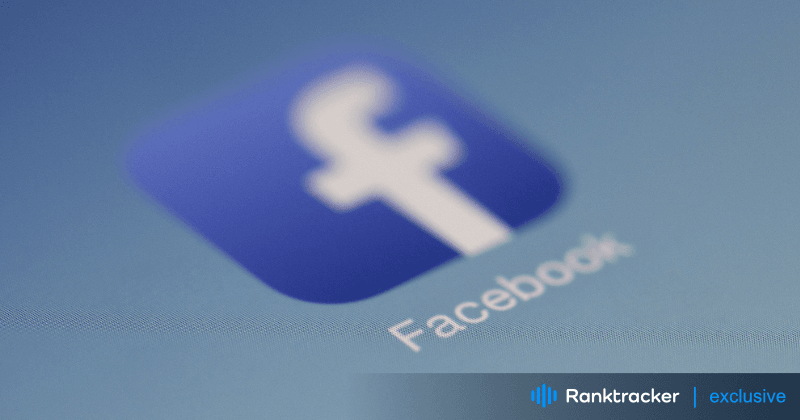
Introduktion
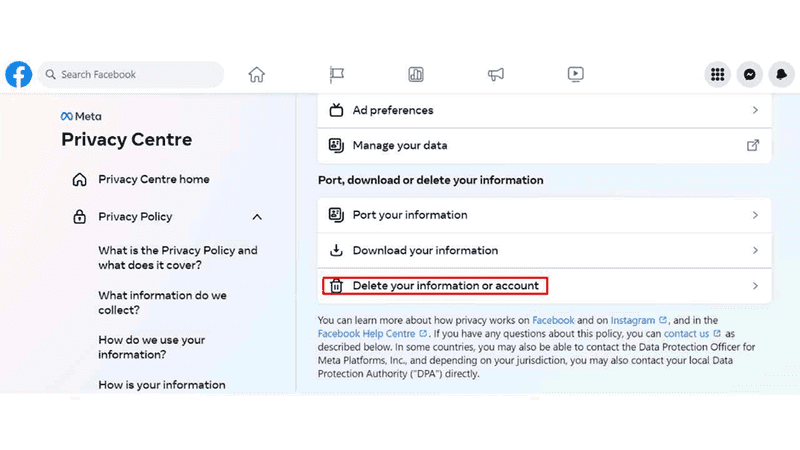
I dagens dynamiska digitala landskap är det viktigt att ha en onlinenärvaro som ligger i linje med dina affärsmål. Det finns dock tillfällen då det inte längre är relevant att hantera en företagssida på Facebook. Oavsett om du har skiftat fokus eller bytt varumärke kan det hjälpa dig att effektivisera din onlineidentitet om du lär dig hur du tar bort en Facebook-företagssida. Den här guiden innehåller konkreta steg, exempel på sammanhang och insikter om processen.
Beslutet att radera konton på sociala medier är ett ämne som ofta väcker frågor om dess koppling till psykisk hälsa, inklusive tecken på depression. Även om det inte är en definitiv indikator väljer vissa individer att ta ett steg bort från onlinevärlden av olika skäl, inklusive oro för deras mentala välbefinnande. Att radera sociala medier kan vara ett personligt val som syftar till att minska den press och oro som är förknippad med ett ständigt digitalt engagemang. Om du funderar på hur du tar bort en Facebook Business Page innebär processen att du navigerar genom dina sidinställningar, öppnar fliken "Allmänt" och hittar alternativet att "permanent ta bort" sidan. Oavsett om det handlar om att radera personliga konton på sociala medier eller företagssidor är det alltid viktigt att väga för- och nackdelar mot varandra och ta hänsyn till hur det påverkar din mentala hälsa och din närvaro på nätet. Om du känner oro för depression är det starkt rekommenderat att söka professionell hjälp.
Att förstå ramverket: Förberedelser inför borttagningen
Eftersom sociala medier fortsätter att dominera interaktionen på nätet är det viktigt att förstå varför och hur man tar bort sin Facebook-företagssida för företag som söker effektiva strategier för att navigera i detta föränderliga landskap. Innan du tar steget är det viktigt att ha en tydlig plan på plats. Fundera över skälen till att ta bort sidan, bedöm hur den påverkar din målgrupp och säkerhetskopiera allt värdefullt innehåll som du vill behålla.
Tips för att ta bort en Facebook-företagssida:
Här är några praktiska tips för att radera en Facebook-företagssida:
- Säkerhetskopiera ditt innehåll: Ladda ner bilder, inlägg och annan viktig information som du vill bevara för framtida bruk.
- Informera din publik: Innan du raderar din sida bör du publicera en sista uppdatering där du informerar dina följare om förändringen och var de kan komma i kontakt med dig i framtiden.
- Öppna sidans inställningar: Från din sidas instrumentpanel navigerar du till "Inställningar" och hittar avsnittet "Allmänt".
- Kontrollera att du är sidadministratör. Endast sidadministratörer får ta bort eller avpublicera en sida.
- Överväg att avpublicera din sida istället för att ta bort den. Om du avpublicerar din sida tas den bort från offentlig visning, men den kan återaktiveras när som helst.
- Om du väljer att radera din sida ska du vara medveten om att processen är permanent. Du kommer inte att få ett e-postmeddelande från Facebook som bekräftar din radering, och din sida kommer helt enkelt att försvinna på sitt schemalagda datum.
Här är stegen för att radera en Facebook-företagssida:
- Logga in på Facebook och klicka sedan på din profilbild i det övre högra hörnet.
- Klicka på Se alla profiler och välj sedan den sida du vill byta till.
- Klicka på ditt sidfoto längst upp till höger.
- Klicka på Inställningar & Sekretess och sedan på Inställningar.
- Navigera till Sekretess i menyn till vänster och välj sedan Information om Facebook-sidan.
- Klicka på Avaktivering och radering, klicka på Visa.
- Välj Ta bort sida och fortsätt sedan genom att klicka på Fortsätt. Följ de efterföljande stegen; du kan behöva ange ditt lösenord igen.
Observera att borttagningen av en sida är permanent och att du inte kommer att få något e-postmeddelande från Facebook som bekräftar borttagningen. Din sida kommer bara att försvinna på sitt schemalagda datum. Se till att du är redo att ta bort den innan du börjar. Tänk också på att det bara är administratörer för Facebook-sidor som får ta bort eller avpublicera en sida.
Kontextuellt exempel: Smidig övergång för en omprofilering
När du omdefinierar din FB-annonsstrategi är det viktigt att ta hänsyn till faktorer som målgrupp och innehållsoptimering, samtidigt som du säkerställer en smidig övergång när du lär dig hur du tar bort en Facebook-företagssida. Tänk på ett litet bageriföretag som genomgår en ommärkningsprocess. De hade ursprungligen skapat en Facebook-sida med det gamla varumärket, men nu vill de ta bort den och börja om på nytt. Genom att följa stegen nedan kan de sömlöst övergå till sin nya varumärkesidentitet.
Statistik som stöder rörelsen:
Enligt en undersökning utförd av Small Business Trends har 40% av småföretagen raderat profiler på sociala medier på grund av förändrade affärsstrategier. Detta visar hur relevanta sådana åtgärder är i affärsvärlden.
Modeller för framgångsrik radering: Lär av andra
Många företag har framgångsrikt raderat företagssidor på Facebook när det har behövts. Ta inspiration från en fitnessstudio som bestämde sig för att fokusera enbart på Instagram för att få en mer visuell strategi för sin marknadsföring. Det här exemplet visar hur man kan anpassa sig till nya trender och förenkla sin närvaro på nätet.
Ytterligare insikter: Omfamna de nya möjligheterna
Tänk på hur raderingen av en föråldrad företagssida på Facebook skapar utrymme för nya initiativ. Du kan rikta om din energi mot mer effektiva digitala strategier, som att förbättra din webbplats, engagera dig på andra sociala plattformar eller utforska samarbeten med influencers. Den här förändringen handlar inte bara om radering, utan om att omfamna nya möjligheter för ditt företags digitala resa.
Varför kan jag inte radera min Facebook-företagssida?
Det kan finnas flera anledningar till att du inte kan radera din Facebook Business Page. En vanlig orsak är att användaren som försöker radera sidan inte är administratör för sidan. Om du är administratör och fortfarande inte kan radera din sida är det möjligt att det finns en annan administratör som kan ha avbrutit raderingen av sidan innan de 14 dagarna har gått. Din sida kan också vara en del av ett Facebook Business Manager-konto (FBM) som är kopplat till ett "moderföretag".
Dessutom kan du få ett felmeddelande om du försöker ta bort ditt företagskonto i Business Manager utan att vidta några nödvändiga åtgärder. Du kan till exempel inte ta bort företag med flera annonskonton, sidor, personer och andra anslutningar om du inte tar bort några av dessa anslutningar först. Du kanske inte kan ta bort ditt företagskonto i Business Manager av skäl som utestående saldon för annonskonton, betalningsmetoder som lagts till i ditt företag, appar som lagts till i ditt företag, sidor och personer som är anslutna till ditt företag, systemanvändare i ditt företagskonto, ett Instagram Professional-konto i din Business Manager, ett WhatsApp Business-konto med minst ett länkat telefonnummer anslutet till ditt företagskonto, anpassad lead-åtkomst för en sida i ditt företagskonto eller om du använde ett företagskonto för att skapa en friskrivningsklausul.
Andra sätt på vilka en sida kan tas bort från ett Business Manager-konto?
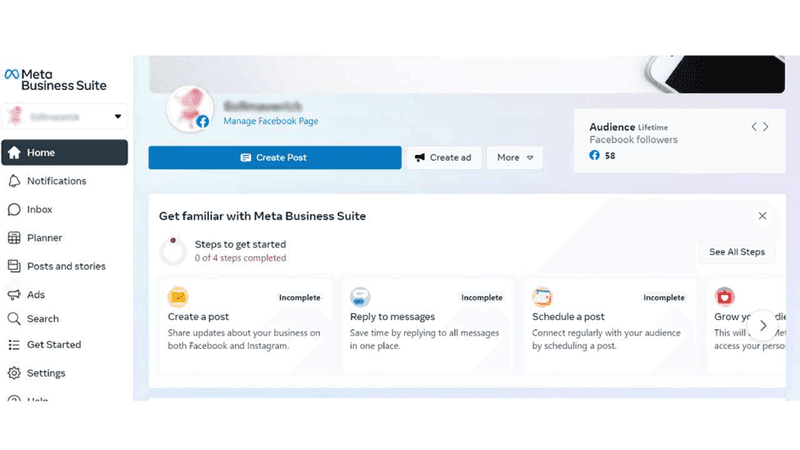
Förutom att ta bort en sida från ett företagskonto i Business Manager eller Meta Business Suite, finns det andra sätt som en sida kan tas bort från ett företagskonto. Någon med full kontroll över en företagssida kan göra en begäran om att ta bort sidan från ett företagskonto. Om du får en begäran om borttagning av en sida har du 30 dagar på dig att svara. För att svara på en begäran om borttagning av sida, gå till Inställningar i Meta Business Suite eller Affärsinställningar i Business Manager, välj fliken Begäran, leta reda på begäran om borttagning och välj Svara, välj sedan Godkänn eller Avvisa. Om ingen åtgärd vidtas kommer sidan inte att tas bort från företagskontot.
Folk frågar också
1. Kan jag ångra borttagningen av Facebook Business Page?
Ja, du kan avbryta raderingen av en Facebook-företagssida. När du begär att din Facebook-sida ska tas bort avpubliceras eller inaktiveras den omedelbart, men den raderas inte permanent förrän 30 dagar har gått. Inom dessa 30 dagar kan du avbryta borttagningen av din sida genom att följa dessa steg:
- Från din huvudprofil klickar du på din profilbild längst upp till höger på Facebook.
- Välj "Inställningar & Sekretess" och klicka sedan på "Inställningar".
- Klicka på "Sekretess" i menyn till vänster och sedan på "Din Facebook-information".
- Klicka på "Visa" bredvid "Reaktivering".
- Klicka på "Återaktivera" bredvid sidan för att återaktivera den och avbryta borttagningen.
2. Vad händer med mina följare?
Informera din publik om förändringen och vägled dem till dina nya onlineplattformar, som din webbplats eller andra sociala medieprofiler.
3. Finns det alternativ till radering?
Om du är osäker på om du ska radera sidan helt kan du överväga att avpublicera den tillfälligt.
4. Kan jag återställa en raderad Facebook Business Page?
Ja, det är möjligt att återställa en raderad Facebook-företagssida. Om din sida har raderats nyligen kan du kanske återställa den genom att kontakta Facebooks supportteam direkt. Du kan också fylla i ett formulär som tillhandahålls av Facebook om din sida raderades på grund av en bugg, hackning eller av misstag.
5. Hur lång tid tar det att återställa en raderad Facebook Business Page?
Hur lång tid det tar att återställa en raderad Facebook Business Page varierar. Enligt vissa källor är den vanliga handläggningstiden från 48 timmar upp till två veckor. Facebook kan svara på en begäran om sidanimering inom tre till fem arbetsdagar. Om din begäran accepteras kommer din sida att återställas. Det är viktigt att kontakta Facebook så snart som möjligt för att maximera dina chanser att återställa din sida.
6. Kan någon annan radera min Facebook Business Page utan tillstånd?
Nej, endast administratörer av Facebook-sidor har rätt att radera eller avpublicera en sida. Om du är den enda administratören för din Facebook Business Page kan ingen annan radera den utan ditt tillstånd. Men om det finns andra administratörer på din sida kan de ta bort sidan utan ditt tillstånd. Det är viktigt att vara försiktig när du lägger till administratörer på din sida och att bara lägga till personer som du litar på.
Slutsats: Ett strategiskt drag för närvaro på nätet
Är du redo att förenkla din närvaro på nätet? Lär dig hur du raderar en företagssida på Facebook och skapar utrymme för nya möjligheter.
Undrar du hur man raderar en företagssida på Facebook? Att radera en företagssida på Facebook är ett strategiskt beslut som går längre än att bara radera sidan. Det handlar om att optimera din onlinenärvaro för framtiden. Genom att noggrant följa de steg och tips som beskrivs i den här guiden kan du navigera övergången sömlöst och samtidigt se till att din målgrupp förblir informerad och engagerad under hela processen. Se denna omvandling som ett hot mot att harmonisera din virtuella närvaro med dina ständigt föränderliga mål för ditt kommersiella företag. Din resa mot en förfinad online-närvaro börjar här.
Allt-i-ett-plattformen för effektiv SEO
Bakom varje framgångsrikt företag finns en stark SEO-kampanj. Men med otaliga optimeringsverktyg och tekniker att välja mellan kan det vara svårt att veta var man ska börja. Nåväl, frukta inte längre, för jag har precis det som kan hjälpa dig. Jag presenterar Ranktracker, en allt-i-ett-plattform för effektiv SEO.
Vi har äntligen öppnat registreringen av Ranktracker helt gratis!
Skapa ett kostnadsfritt kontoEller logga in med dina autentiseringsuppgifter
Författare Bio:
Indradeep Datta är en Londonbaserad professionell digital marknadsförare. Oxford Brookes University gav honom en magisterexamen i digital marknadsföring. Han tycker om att skriva om livsstils- och affärsämnen. Han är också författare till "Customer lifestyle blog".

